Mündəricat
Hesab kartı şirkətinizin maliyyə, müştəri, daxili biznes, öyrənmə və inkişafını müəyyən edə və vizuallaşdıra biləcəyiniz güclü vasitədir. Bir çox şirkətlər üçün əlverişli bir vasitədir. İndi, öz şirkətiniz üçün hesab kartı yaratmağı səbirsizliklə gözləyirsinizsə, doğru yerə gəldiniz. Bu yazıda sizə Excel-də bal kartı yaratmaq üçün bütün addımları göstərəcəyəm.
Təcrübə İş Kitabını endirin
Təcrübə iş dəftərimizi buradan pulsuz yükləyə bilərsiniz!
Şirkətin Satış Hesabatı.xlsx
Excel-də Hesab Kartı Yaratma Addımları
Deyək ki, sizin həftəlik satış hesabatınız var. 8 işçi. İndi siz onların satış hesabatından hesab kartı yaratmaq istəyirsiniz. İstədiyiniz nəticəni əldə etmək üçün aşağıdakı addımları diqqətlə izləyin.

Bu məqalədə biz Microsoft Excel-in Office 365 versiyasından istifadə etdik. Ancaq sizin üçün mövcud olan hər hansı digər versiyadan istifadə edə bilərsiniz. Versiyalarla bağlı hər hansı problemlə üzləşsəniz, lütfən, aşağıda şərh verməkdən çəkinməyin.
📌 Addım 1: Şərti Formatlaşdırma ilə Həftəlik Satış Hesab Kartını vizuallaşdırın
İlk olaraq, siz həftəlik satış göstərici kartını yaratmalısınız. satış hesabatı.
- Bunun üçün, ilk növbədə, C6:F13 xanaları >> Ev nişanı >> Şərti Formatlaşdırma aləti >> İkon Dəstləri seçimi >> İstiqamətli -dən birinci seçimi seçinqrupu.

- İndi bu seçimdən sonra Ev nişanına >> Şərti Formatlaşdırma alət >> Qaydaları İdarə et seçimi.

- Nəticədə Şərti Formatlaşdırma Qaydaları Meneceri pəncərəsi görünəcək.
- Daha sonra Icon Set qaydasını seçin >> Qaydanı Redaktə et... düyməsini klikləyin.
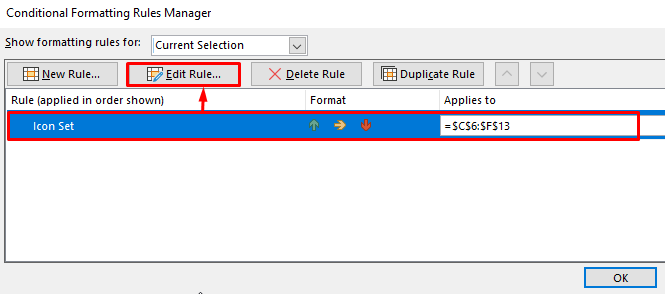
- Hazırda Formatlaşdırma Qaydasını Redaktə et pəncərəsi görünəcək.
- Ardından, İkon qrupundan Növ seçimində Nömrə kimi hər iki növü seçin.
- Üçün yaşıl işarəsi, Dəyər xanasına 4001 yazın.
- Sonra xanasına 3501 yazın. sarı işarəsi üçün dəyər xanası.
- Nəhayət, OK düyməsini klikləyin.
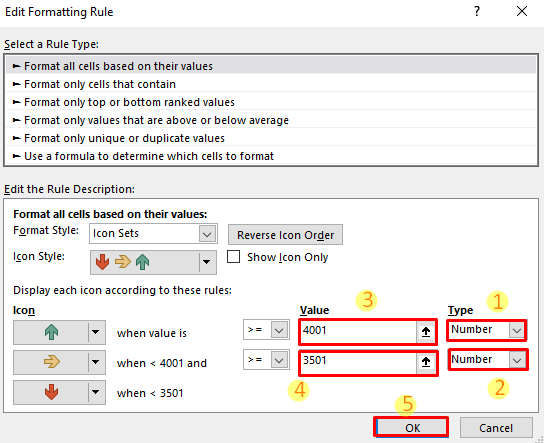
- Bu zaman yenidən Şərti Formatlaşdırma Qaydaları Meneceri pəncərəsi görünəcək. Daha sonra OK düyməsini klikləyin.

Nəticədə siz həftəlik satış göstərici kartınızın uğurla yaradıldığını görəcəksiniz. Və bu belə görünür.

Ətraflı oxuyun: Excel-də Kriket Hesab Kartını Necə Yaratmaq olar (Asan Addımlarla)
📌 Addım 2: Data Panellərindən istifadə edərək Ümumi Satış Hesablama Kartı Sütununu yaradın
İndi siz çubuqlarla ümumi satış xal kartı etmək istəyə bilərsiniz.
- Nizamla bunu etmək üçün G6:G13 xanalarını seçin >> Ev tabına keçin>> Şərti Formatlaşdırma aləti >> Məlumat Panelləri seçimi >> Bərk Doldurma seçimindən birinci seçim.

Nəticədə, məlumat çubuqları ümumi satış sütununda təyin olunacaq. Və nəticə belə görünəcək.
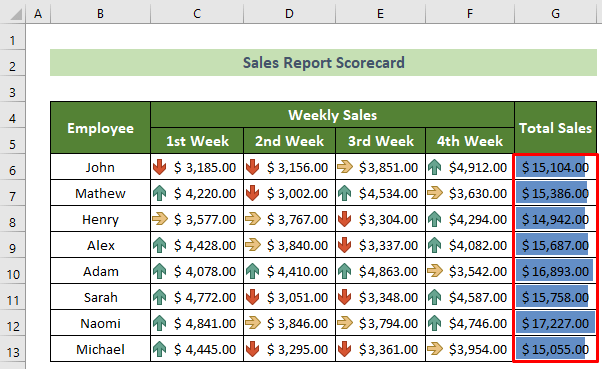
Daha çox oxuyun: Excel-də ümumi balı necə hesablamaq olar (4 asan yol)
📌 Addım 3: Excel Sparklines Seçimləri ilə Satış Performansı Trendini qeyd etmək üçün İdarə Paneli yaradın
İndi satış performansı meyllərini qeyd etmək üçün tablosunu təsvir etməli ola bilərsiniz.
- Bunu etmək üçün əvvəlcə İdarəetmə paneli adlı yeni sütun yaradın.

- İndi üzərinə klikləyin H6 hüceyrə >> Daxil et tab >> Sparklines qrupuna >> Xətt alətinə keçin.

- Nəticədə Create Sparklines pəncərəsi görünəcək.
- Data Range: xanasına C6:F6
. Sonra OK düyməsini basın.
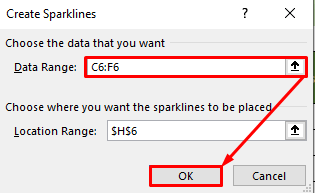
- Nəticədə Con üçün trend xətti -də görünəcək. H6 xanası.

- Sonra H6 xanasına >> Sparkline nişanına keçin >> Yüksək Nöqtə və Aşağı Nöqtə seçimlərini qeyd edin.

- İndi yüksək və aşağı nöqtələr trend xəttində görünür.
- Ardınca kursorunuzu H6 -nin aşağı sağ mövqeyinə qoyun.xana.
- Daha sonra qara doldurma dəstəyi görünəcək. İndi trendi köçürmək üçün onu aşağı dartın.
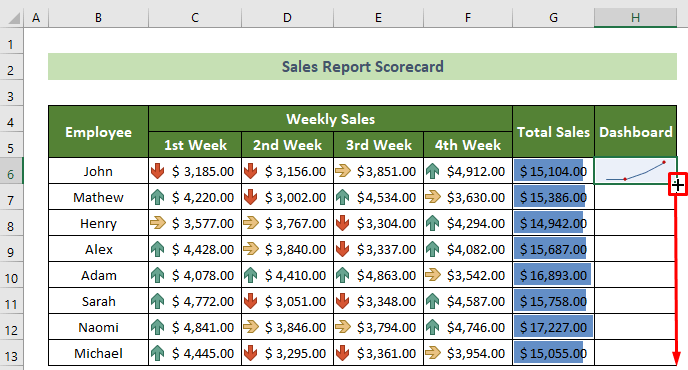
Nəhayət, bütün işçilərin trend xətləri görünür və bütün göstəricilər kartı hazırdır. Yekun nəticə belə görünməlidir.
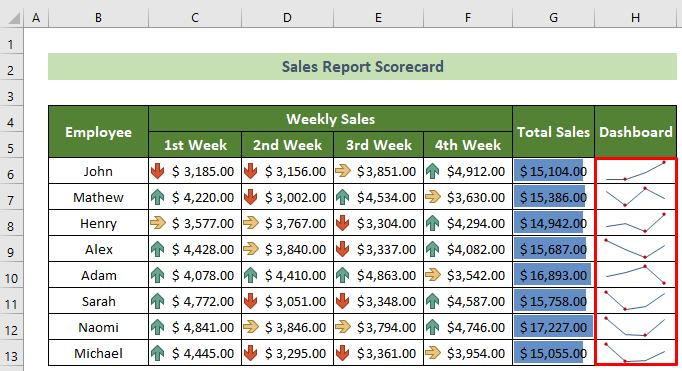
Daha çox oxuyun: Excel-də Qiymətləndirmə Sistemi Necə Yaradılır (Asan Addımlarla)
Nəticə
Bir sözlə, bu məqalədə mən sizə Excel-də bal kartı yaratmaq üçün bütün addımları göstərdim. Tam məqaləni diqqətlə oxuyun və müvafiq olaraq məşq edin. Ümid edirəm ki, bu məqaləni faydalı və məlumatlandırıcı tapacaqsınız. Əlavə sualınız və ya tövsiyələriniz varsa, burada şərhinizi bildirə bilərsiniz.
Və daha bir çox Excel problem həlləri, məsləhətlər və fəndlər haqqında öyrənmək üçün ExcelWIKI saytına daxil olun. Təşəkkür edirəm!

